ほとんどのPDFコンバーターとエディターには、基本的なPDF変換、PDFの編集、PDFのマージのためのツールがありますが、PDFの削除、透かしの追加、ページ番号の追加、オンラインOCRなどのツールがすべてにあるわけではありません。 EasePDFには現在これらの4つのツールがありませんが、それらを準備するためのいくつかの調査とテストをすでに行っています。これらのツールはまもなくEasePDFで利用できるようになります。これで、上記の分野でいくつかの優れたソフトウェアをテストして要約し、すべての人に推奨します。
Googleで「ハウツー」を検索するのに時間を費やす必要はありません。この記事では、これらのツールの目的と役割、これらの分野で優れているPDFコンバーターとエディター、およびそれらの違いを紹介します。あなたはあなたの好きなものを読んで選ぶだけです。
コンテンツ
パート1:PDFの削除、透かしの追加、ページ番号の追加がPDFの編集と異なるのはなぜですか?
パート1:PDFの削除、透かしの追加、ページ番号の追加がPDFの編集と異なるのはなぜですか?
3つのツールは、PDFの削除、透かしの追加、およびページ番号の追加です。これらの3つのツールは、実際にはPDFの編集のツールですが、ほとんどのPDFエディターは、簡単にするためにPDFの編集と区別しています。私たちは皆、目的を持ってユーザーに編集ツールを提供できることを望んでおり、ツールを使用するときにユーザーが煩わしく無力になることを望んでいません。したがって、PDFの編集では、画像の挿入、図形、テキストなどの単純な機能のみが提供され、上記の3つのツールは他のツールになり、これらのスコープで関連する機能を提供します。
通常、ページ番号の追加と透かしの追加は、Webサイトの「PDFの編集」のメニューバーに表示されます。ただし、透かしの追加には個人のプライバシーを保護する意味があり、一部のWebサイトでは[セキュリティ]メニューバーの下に配置されます。 PDFの削除は通常、その他のツールのメニューバーに配置されます。
パート2:ツールのヒント
1.PDFを削除します
PDFページを削除する必要があるのはなぜですか? PDFファイルの役に立たないページを削除したい場合はどうすればよいですか?
ほとんどのPDFファイルには多数のページが含まれています。想像してみてください。100ページを超えるPDFファイルがあるかもしれませんが、あなたにとっては、意味のある数ページしか含まれていない可能性があります。読みたいたびに無駄なページをたくさんスキップしなければならない場合、それは時間を無駄にします。
したがって、これらの不要なページを削除するには、PDFの削除ツールが必要です。 PDFの削除とPDFの分割の違いは何だろうと思うかもしれません。それらの違いは、PDFの削除は不要なページ(ダウンロードしたドキュメントに残したいページのみ)を削除することであり、PDFの分割は目的のページを選択してソースファイルから切り取る(複数のPDFファイルが存在する可能性がある)ことです。 、選択したページのファイルを含む)。
EasePDF - EasePDFは使いやすく、初心者でもすぐに操作方法を学ぶことができます。全体のプロセスは非常に簡単です。ファイルをアップロードしてから、プレビューで直接削除するページをクリックするだけです。また、下の入力ボックスに対応するページ番号を入力して削除することもできます。終了したら、[PDFの削除]をクリックしてページの残りの部分を保存できます。

Sejda - Smallpdfに似ていますが、プレビューページに入力ボックスがあり、ユーザーは20〜40などの不要なページ番号を直接入力できます。入力ボックスの横には[その他のオプション]ボタンもあり、ユーザーは結果からブックマークとアウトラインを削除できます。
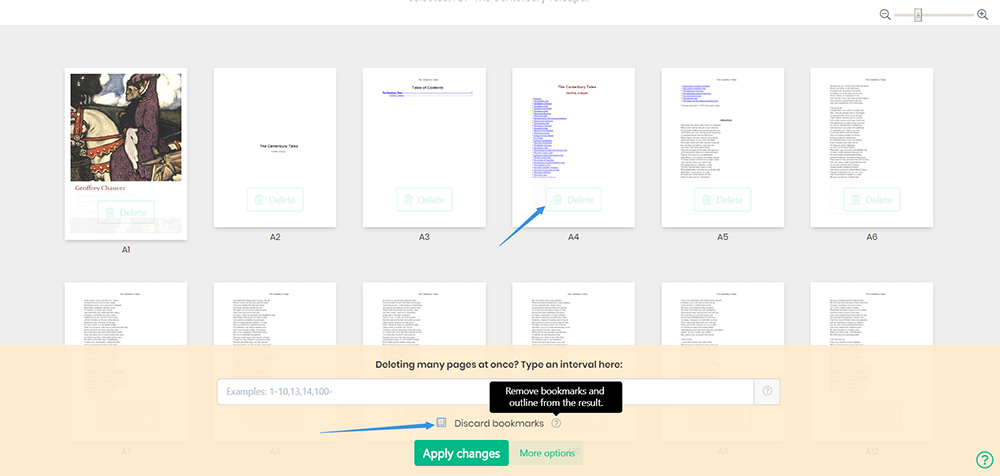
注-制限があるため、無料で操作できるのは1時間に3回のみです。
PDF Candy-このツールはホームページで簡単に見つけることができます。 PDF Candyと上記の2つのツールの違いは、プレビューページにページ数のあるドキュメントのみが表示されることです。ただし、ファイルの横にある拡大鏡をクリックして内容を表示し、下の入力ボックスに不要なページ番号を入力して、最後に[ページの削除]をクリックすることができます。
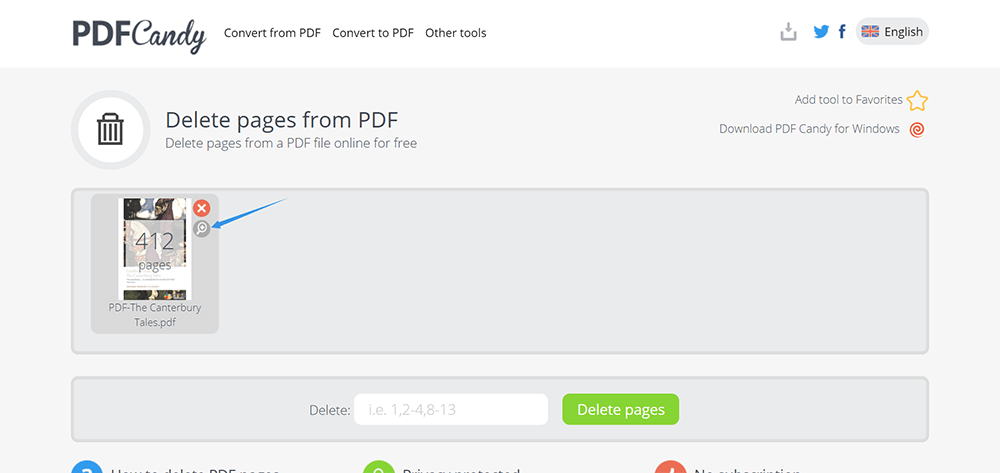
注-すべてのツールは無料で使用でき、操作も簡単です。
2.透かしを追加/挿入します
PDFファイルの暗号化に加えて、知的財産と著作権情報を効果的に保護する他の方法があることをご存知ですか? Word文書に透かしを入れることができることは誰もが知っています。 PDFファイルにも透かしを入れることができることをご存知ですか?
PDFファイルに透かしを入れるには、便利なPDF透かしクリエーターが必要です。幸いなことに、試してみる価値のあるオンラインツールとデスクトップツールもいくつかまとめました。これらのツールは、PDFファイルにスタンプ、画像、またはテキストの透かしを効果的に追加するのに役立ちます。
CleverPDF - CleverPDFは、透かしの追加を含む27のツールを備えた包括的なPDFソリューションです。 PDFファイルをアップロードした後、回転、フォント、フォントサイズ、透明度、位置など、下のメニューバーから透かしのパラメータを調整できます。画像(会社のロゴなど)を透かしとしてアップロードすることもできます。 CleverPDFはユーザーのプライバシーを非常に重要視しており、アップロードされたすべてのファイルは操作完了後30分以内に自動的に削除されます。
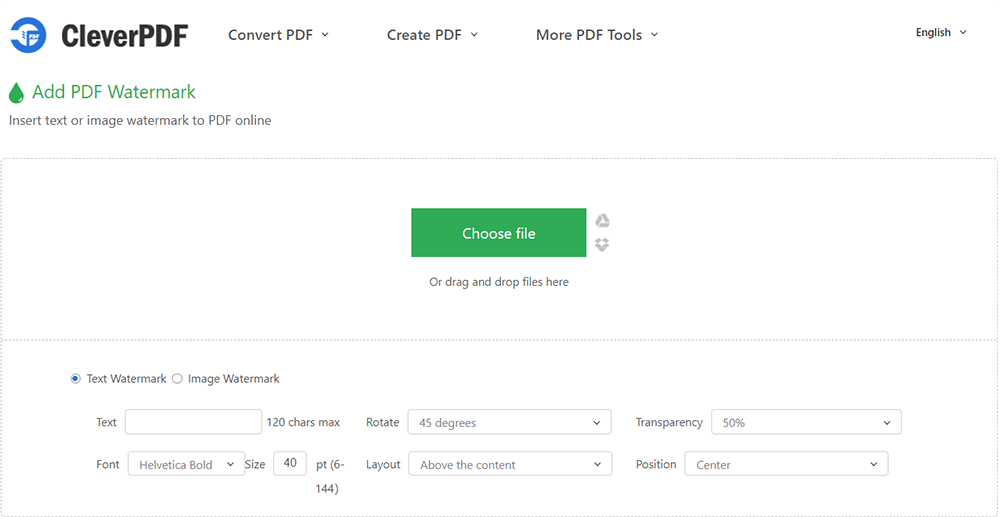
注-これはPDF透かし作成者以上のものです。 PDFを編集してPDFを変換することもできます。
iLovePDF - iLovePDFはClever PDFに似ています。また、20個のツールを備えた包括的なPDF透かし作成者ですが、操作インターフェイスがより明確になり、機能はCleverPDFよりも優れています。ユーザーは、ファイルに透かしを追加した場合の効果を直接確認できます。特に、9つの正方形のグリッドをユーザーに直接表示します。これは、ユーザーが透かしの効果をクリックして表示するのに非常に明確です。

注-選択できるフォントは限られていますが、ユーザーインターフェイスは優れています。
PDF Watermark (For Windows) -ほとんどすべてのパラメーターを個々のニーズに応じて調整できるため、これは非常に無料のPDF透かし作成者です。さらに、ユーザーは透かしとしてさまざまな形式の画像をアップロードすることもできます。また、使用したい透かしが自動的に保存されるので、次回も使用できます。 PDF Watermarksはデスクトップソフトウェアであるため、使用する前にダウンロードしてインストールする必要があります。
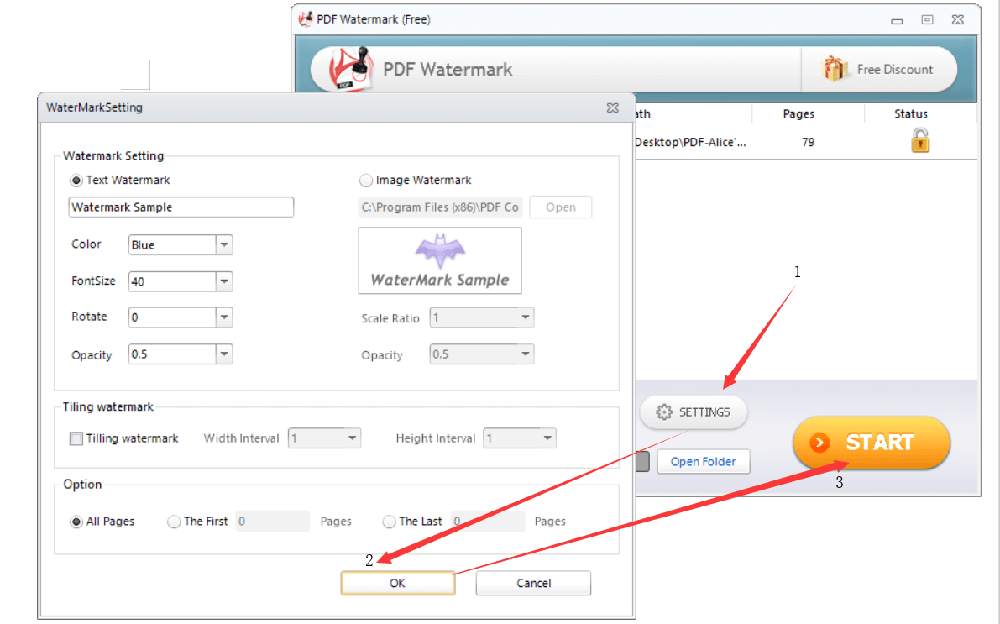
注-透かしを追加する以外に、他のPDFツールは使用できません。
3.ページ番号を追加します
すべてのPDFファイルの最初にページ番号があるわけではありませんが、ページ番号が多いPDFファイルの場合、ページ番号は非常に重要です。ページ番号は、人々が見たいページを正確かつ迅速に見つけるのに役立ち、検索にかかる時間を大幅に短縮します。会議に参加しているときに、全員がPDFファイルの特定のページを同時に表示する必要があると想像してください。 PDFファイルにページ番号が付いていると、みなさんにとって便利ですか? PDFファイルにページ番号がない場合は、後でPDFエディタを使用して追加できます。以下に、いくつかの優れたPDFエディターをお勧めします。
Pdfelement -Pdfelementはデスクトップツールであるため、使用する前にダウンロードしてインストールする必要があります。編集を開始するには、Pdfelementを開き、[ファイルを開く]> [編集]> [ヘッダーとフッター]をクリックします。必要に応じてページ番号を設定できます。 Pdfelementの最も優れた利点は、ページ番号を設定した後もPDFファイルを編集し続けることができ、ファイルを再度アップロードする必要がないことです。
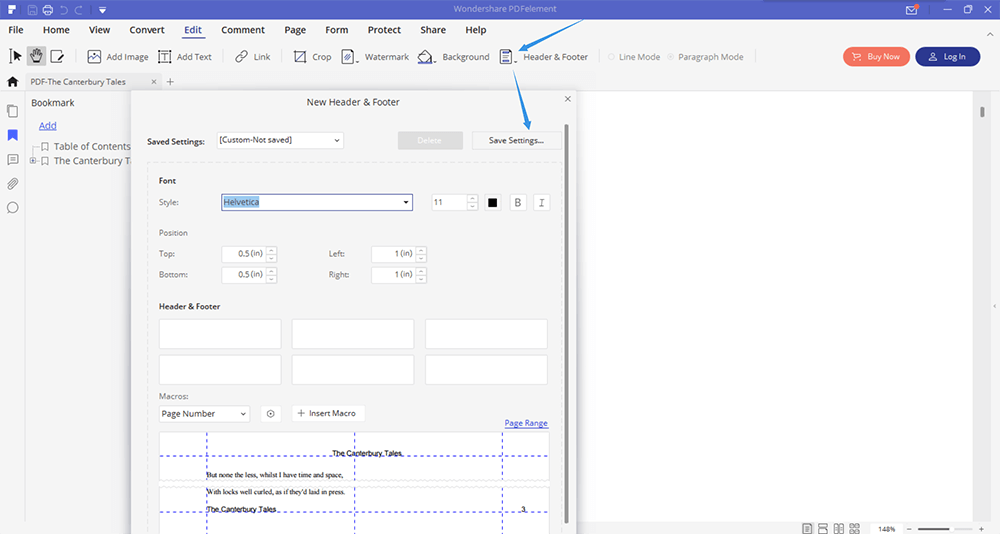
注-Pdfelementには、Windows、Mac、IOS、およびAndroidで異なるバージョンがあります。ダウンロードする前に、注意してください。
EasePDFオンラインPDFコンバーターとして、このWebサイトはGoogleドライブ、 Dropbox 、 OneDriveなどのいくつかのクラウド保存プラットフォームを統合しているため、いつでもどこでも簡単にページ番号をPDFに追加できます。ページ番号を設定すると、最初に追加するページのページ番号、PDFファイルに追加するページ番号の形式、範囲、および位置を決定できます。
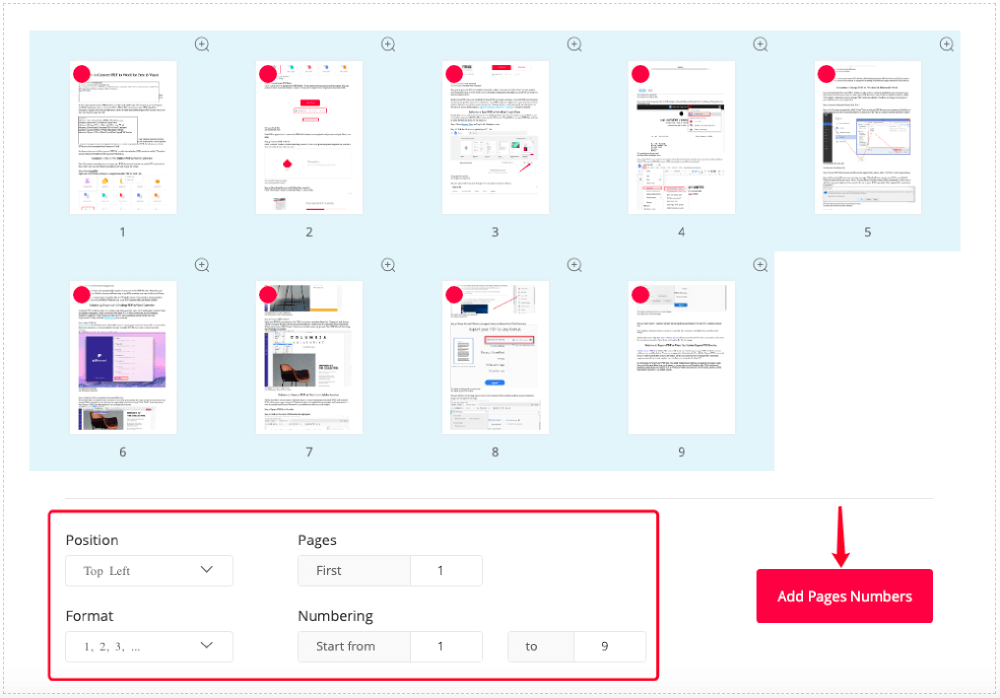
iLovePDF - iLovePDF Add Page Numbersの最も特徴的な機能は、ユーザーに「シングルページ」モードと「見開きページ」モードを提供することです。ユーザーは編集中に効果を見ることができます。さらに、ユーザーは余白、テキスト、位置、テキスト形式を設定できます。また、ユーザーはページ番号の表現を直感的にカスタマイズできます。
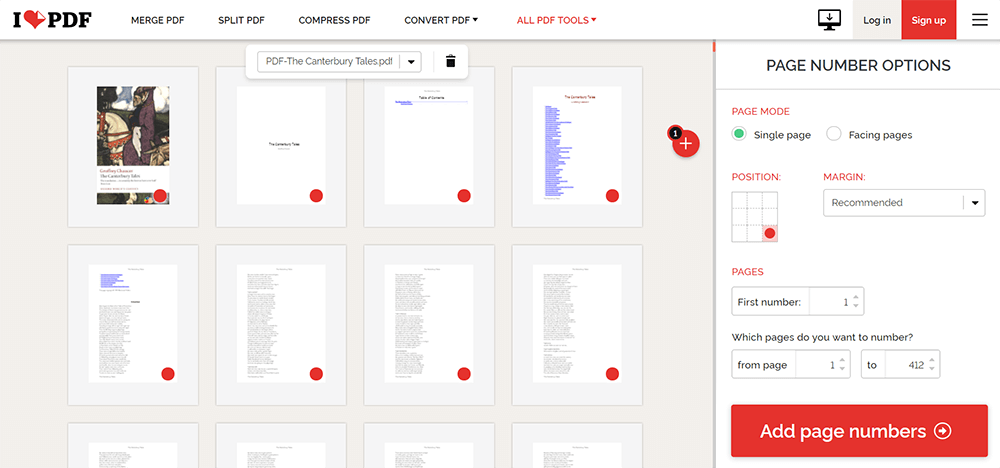
注-ユーザーはフッターのみを設定でき、ヘッダーは設定できません。
PDF.io複雑なページ番号を設定する時間があまりない場合、つまり、 iLovePDFよりも簡単なツールでページ番号を短時間で設定する必要がある場合は、 PDF.ioを使用できます。ファイルをアップロードすると、ファイルに6つの円があることがわかります。チェックを入れ、ページ番号を追加する場所を選択し、下のメニューでモードを選択し、最後に[適用]をクリックするだけで、編集が完了します。
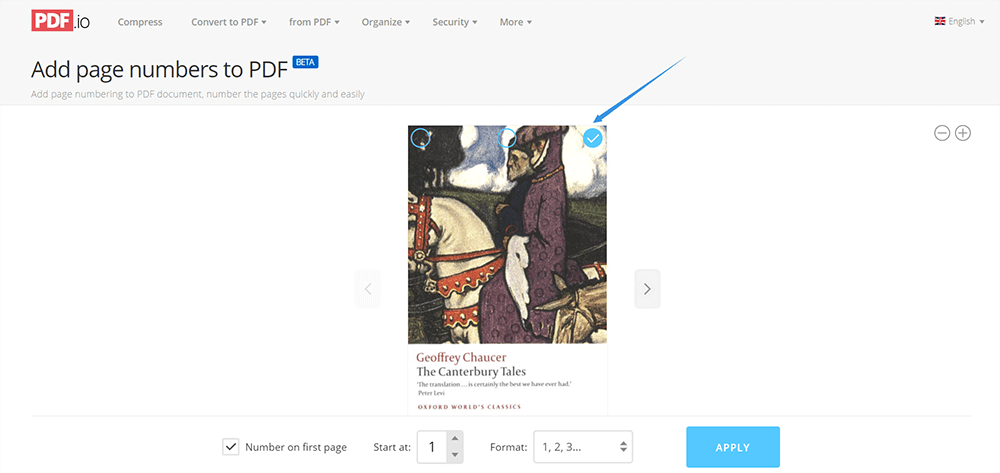
注-簡単、無料、そしてすばやく使用できます。追加のオプションはありません。
結論
上記は、PDFの削除、透かしの追加、およびページ番号の追加の簡単な紹介です。 EasePDFは、後でこれらのツールを起動したいので、現在これらのツールの調査を行っています。どの機能が一番好きですか?以下のコメントセクションにコメントを記入するか、直接お問い合わせください。
この記事は役に立ちましたか? ご意見ありがとうございます!
はい または いいえ
あなたにおすすめ























